创建预算修改
目标
使用“预算修改”功能将锁定预算的资金从一个预算明细项转让到另一个预算明细项。
背景
预算修改功能旨在为项目经理提供准确调整项目当前预算的能力。使用此功能,你可以创建在预算明细项之间转移已分配资金的修改,这使你可以灵活地在建设工程项目过程中随着分配金额发生变化而准确调整预算。例如,你可能希望从预期中的应急明细项转移资金,以支付来自另一个预算明细项的意外费用。
注意
- 如果你的公司在使用 ERP 集成工具,请参阅我可以将 Procore 预算修改导出到集成 ERP 系统吗?
- 如果使用实时 人工成本 计算 预算 视图(请参阅 为实时人工成本计算添加预算视图),则无法通过创建预算修改来修改预算单位。
需要考虑的事项
- 所需用户权限:
- 要创建预算修改,需要项目预算工具的“标准”或更高级别权限。
- 要配置预算工具,需要项目预算工具的“管理员”级别权限。
- 其他信息:
- 限制:
- 默认情况下,预算工具支持将金额从一(1)个预算明细转移到另一个预算明细,这会导致"净零"交易并更新初始预算和预算修改金额。
注意:如果你希望项目的预算执行加/减以增加/减少其总计,具有预算工具的"管理员"权限的用户可以点击配置设置 图标,然后勾选"允许对总计进行修改的预算修改"框。
图标,然后勾选"允许对总计进行修改的预算修改"框。 - 你的客户可能看不到预算修改。
- 如果你在锁定预算后添加了 0 美元的预算明细项,将无法删除与预算修改关联的预算明细项。
- 如果你使用人工成本计算功能,则不能通过创建预算修改来修改预算单位。请参阅资源跟踪和项目财务管理:设置指南。
- 默认情况下,预算工具支持将金额从一(1)个预算明细转移到另一个预算明细,这会导致"净零"交易并更新初始预算和预算修改金额。
- 对于使用 ERP 集成的公司:
先决条件
步骤
- 导航到项目的预算工具。
- 确定你将在哪里进行预算修改。请务必记下受影响明细项的具体成本编号和类别。例如,02-900; M。
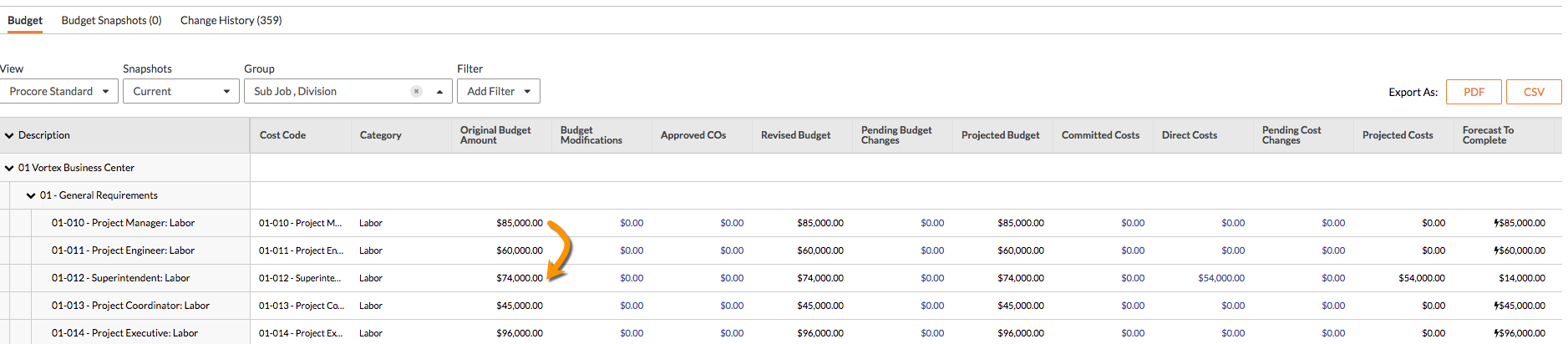
- 点击创建预算修改。
- 输入有关正在转移的资金的详细信息:
- 从。选择要从中删除资金的预算明细项。
- 到。选择要添加资金到其中的预算明细项。
- 转账金额。输入资金转账的总金额。
- 注意。输入有关资金转移的简短描述性说明。在注释中可以输入的字符数没有限制。
在下面的示例中,$2000.00 从项目经理成本编号转移并添加到监理成本编号。注意
- 要自动执行加/减或自动增加/减少预算总额,具有预算工具的"管理员"权限的用户可以点击配置设置
 图标,然后勾选"允许对总计进行修改的预算修改"框。
图标,然后勾选"允许对总计进行修改的预算修改"框。 - 要创建多个预算修改,请点击添加明细项并输入成本编号分部和金额。一次最多可以创建七 (7) 个预算修改。
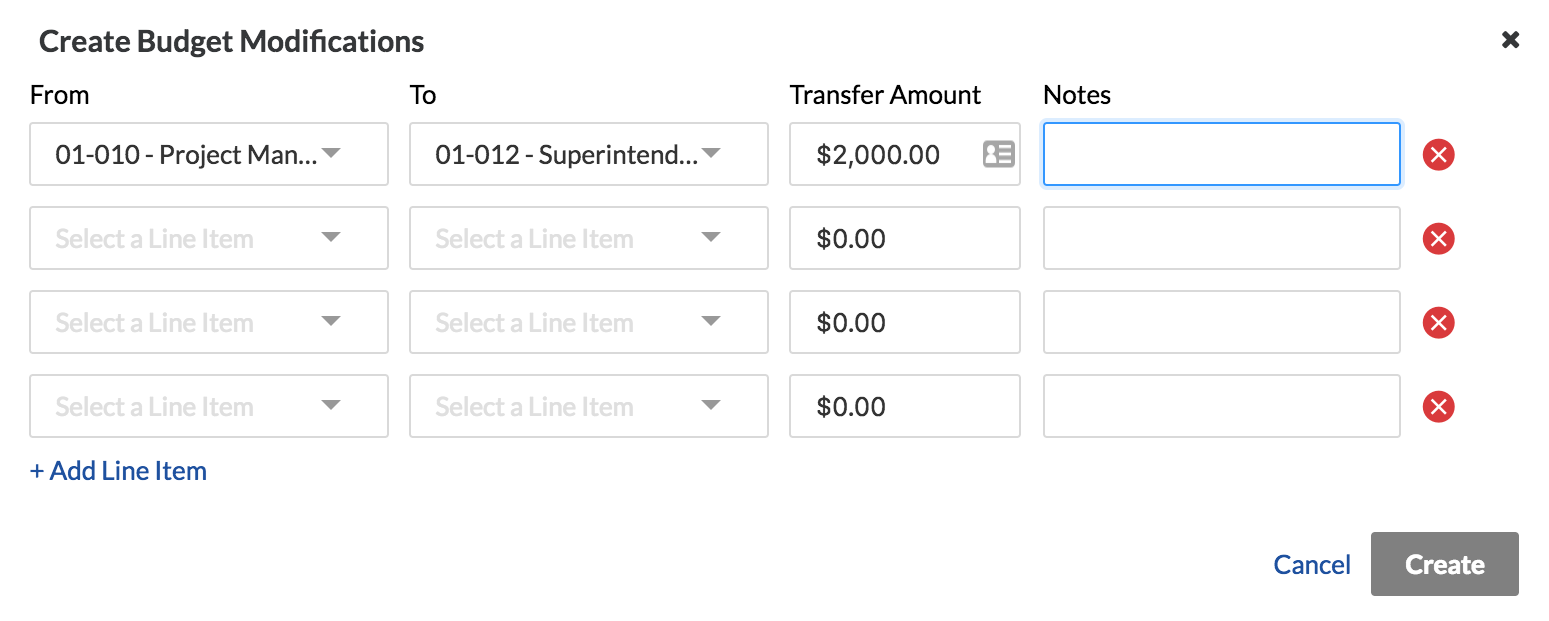
- 要自动执行加/减或自动增加/减少预算总额,具有预算工具的"管理员"权限的用户可以点击配置设置
- 点击创建。
- 更改会在"预算修改"列下突出显示。相关小计也将相应反映更改。减去的金额写在括号中。 (例如($2,000.00))示例 1 的结果如下所示。
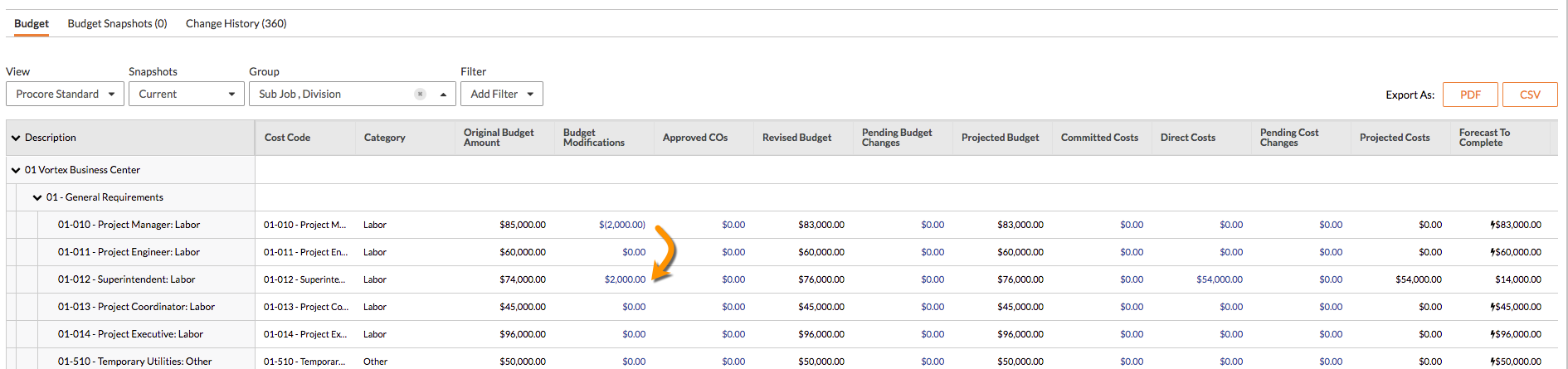
- 请记住,你可以通过查看预算修改报告来查看所有更改的详细记录,包括执行更改的人员的姓名以及时间 戳。可在预算工具的右侧窗格中找到该报告的链接。


